Cómo activar el tema oscuro en Windows 10
Windows 10 utiliza de forma predeterminada fondos blancos para las aplicaciones y para el menú de Configuración, sin embargo podemos activar el tema oscuro que nos presenta un elegante fondo negro con los textos en blaco y otros colores. Este tema oscuro funciona tanto en la edición Home como en la edición Pro, pero no se puede activar mediante la interfaz gráfica, y por ello hay que acudir al registro de windows. A continuación, explico los pasos que deben darse para activarlo modificando el registro. Antes de aplicar este ajuste crearemos un punto de restauración, por si algo no saliera bien. De todas formas, para los usuarios no avanzados que no estén acostumbrados a modificar el registro, al final del artículo encontrareis un enlace para descargar dos archivos de registro que automáticamente implementarán el cambio: uno para activar el tema oscuro, y el otro para devolverlo al tema predeterminado.
1. Crea un punto de restauración desde Panel de control > Sistema > Protección del sistema > Crear...
2. Una vez creado, escribe regedit en la barra de búsqueda y ejecútalo
3. En el editor del registro localiza la siguiente clave:
HKEY_LOCAL_MACHINE\SOFTWARE\Microsoft\Windows\CurrentVersion\Themes\Personalize
Si la subclave Personalize no existe, deberás crearla (clic derecho sobre Themes > nuevo > Clave)
4. Selecciona la subclave Personalize y en el panel derecho crea un nuevo valor DWORD (32 bits) con el nombre AppsUseLightTheme cuyo contenido será 0, tal como aparece en la siguiente imagen:
5. A continuación, localiza esta otra clave del registro:
HKEY_CURRENT_USER\Software\Microsoft\Windows\CurrentVersion\Themes\Personalize
y crea el mismo valor DWORD (32 bits) AppsUseLightTheme, cuyo contenido también será 0
6. Cierra el editor del registro y reinicia la sesión de usuario, y tendrás activado el tema oscuro de Windows 10. Su uso es limitado porque no todas las aplicaciones lo incluyen. Se activará de forma automática en la herramienta de Configuración y en las aplicaciones Calculadora, Alarmas y reloj y la Tienda:
Para volver al fondo estándar en color blanco hay que realizar el mismo proceso anterior. Accede a las dos rutas del registro mencionadas y cambia el valor AppsUseLightTheme de 0 a 1. Otras aplicaciones, como Microsoft Edge, Correo, Calendario y Groove Música también tienen la opción de cambiar al tema oscuro, pero son configuraciones desde el propio programa.
Para los usuarios que deseen cambiar al tema oscuro pero no se atreven o no están acostumbrados a manejar el registro de windows, pueden utilizar estos dos archivos de registro que al ejecutarlos implementarán los ajustes de forma automática. Descarga el siguiente archivo ZIP que contiene ambos archivos de registro:
Activar/desactivar el tema oscuro en Windows 10
Nota: Se pueden producir problemas graves si se modifica el Registro incorrectamente utilizando el Editor del Registro o cualquier otro método. Estos problemas pueden requerir que se reinstale de nuevo el sistema operativo. Modifica el Registro bajo tu propia responsabilidad.
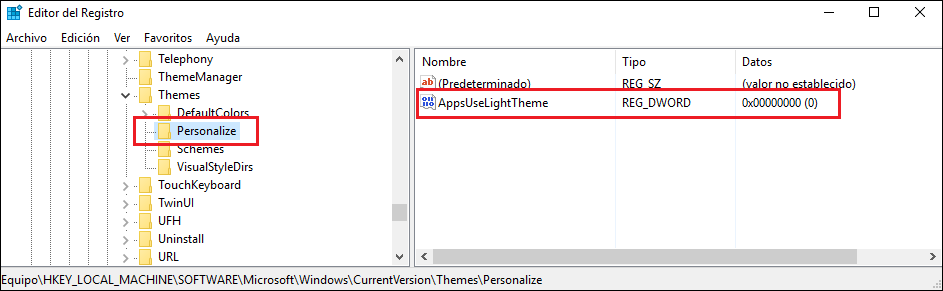
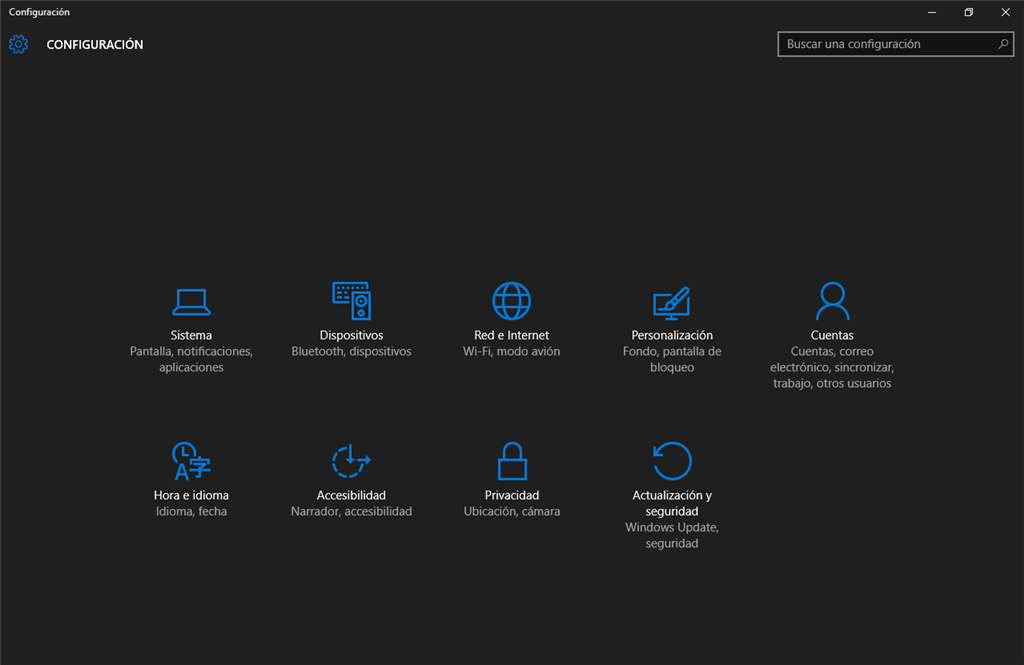

No hay comentarios:
Publicar un comentario